DELL戴尔R740服务器RAID如何做
发布时间:2023年12月20日
DELL戴尔R740服务器RAID如何做
-
前言
-
一台戴尔的R740服务器,有15块硬盘,前面三块都是300G的,用来做RAID1+热备当作系统盘,后面的12块都是2TB的,用来做RAID5+热备当做数据盘
-
服务器开机按F2
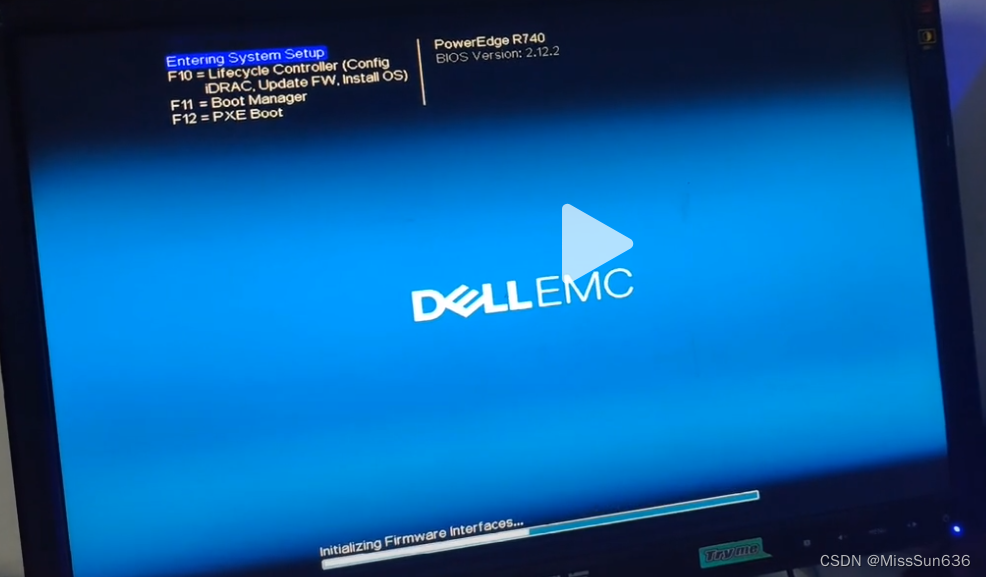
-
进入到系统设置,选择第三个选项
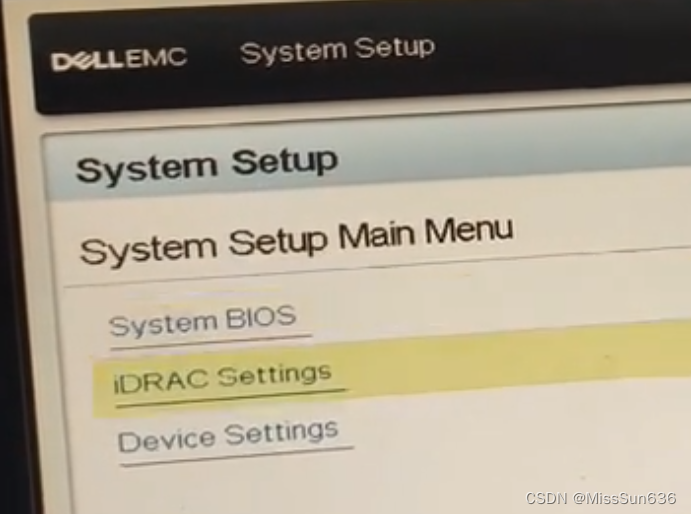
-
接着选择第一项RAID卡阵列
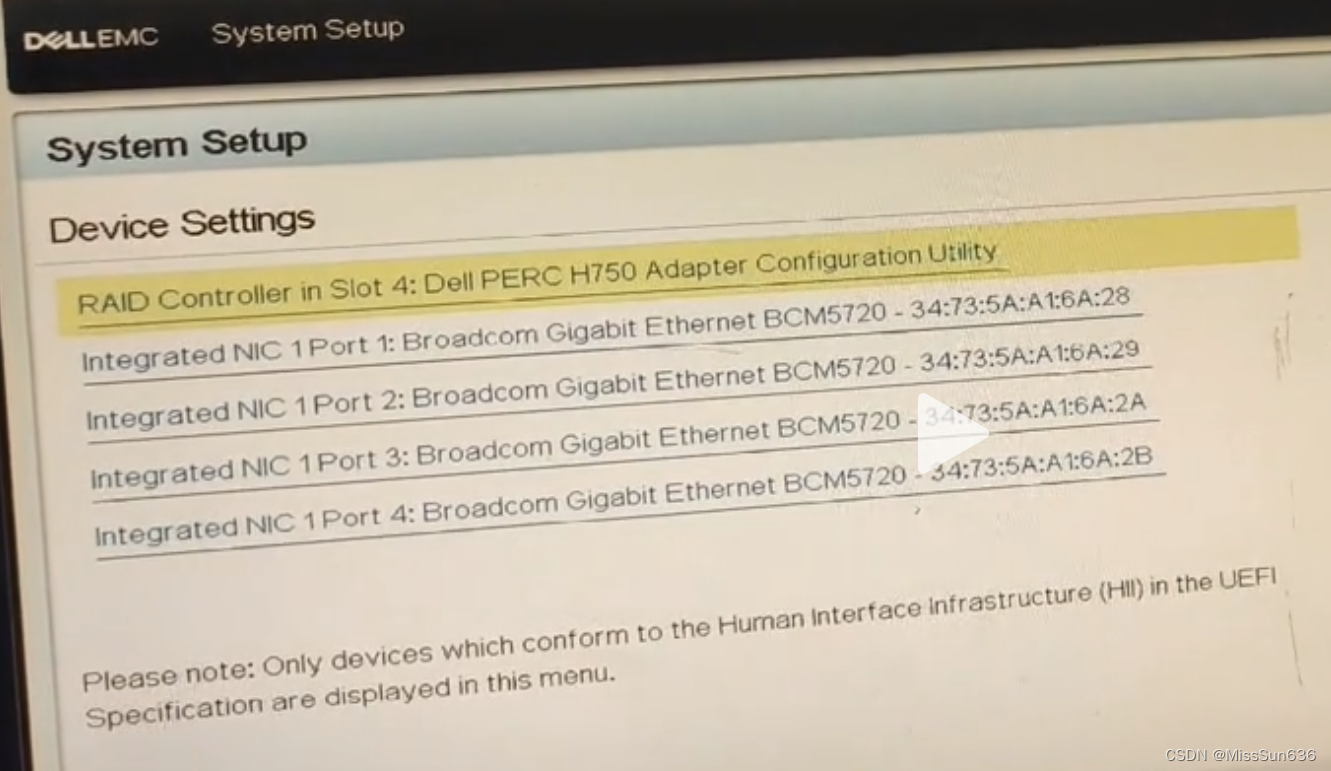
-
选择主菜单
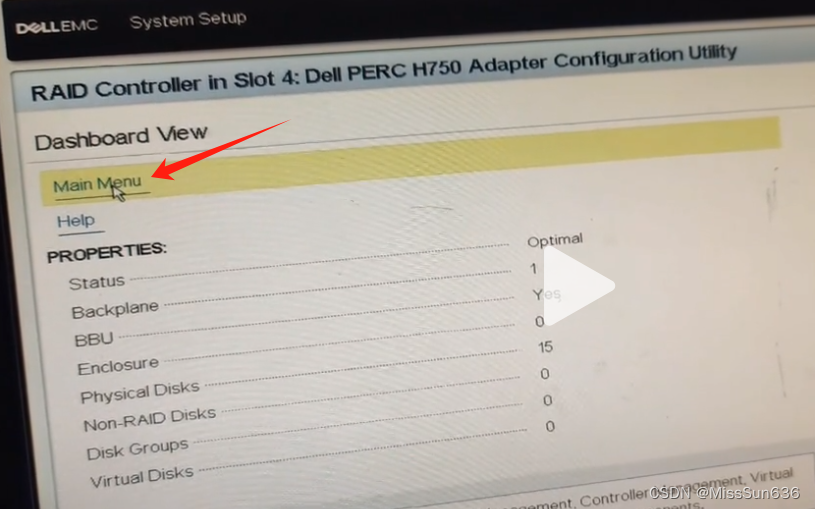
-
接着选择第一项,进入配置管理
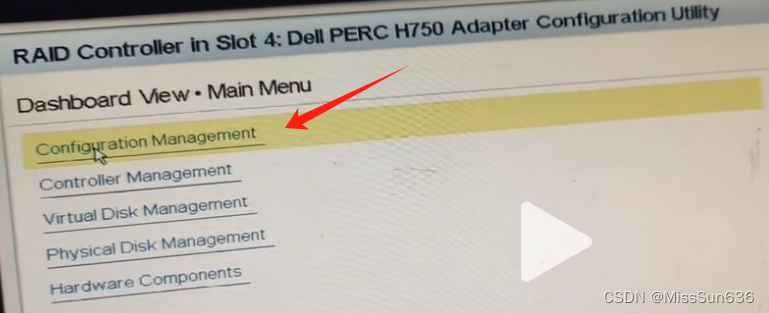
-
然后选择第二项,创建虚拟磁盘
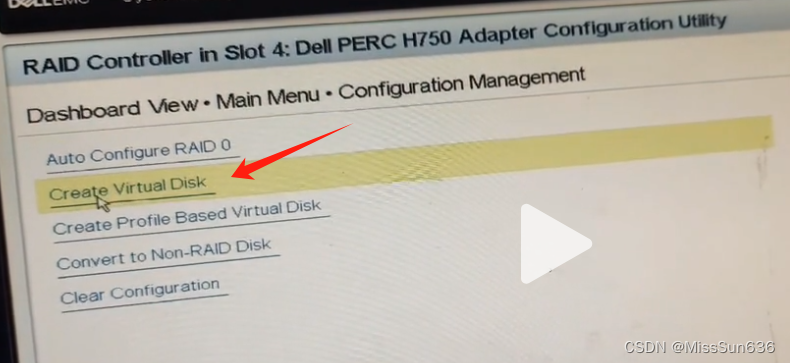
-
这里先选择做RAID1+热备的阵列。 然后再选择需要做RAID1的磁盘
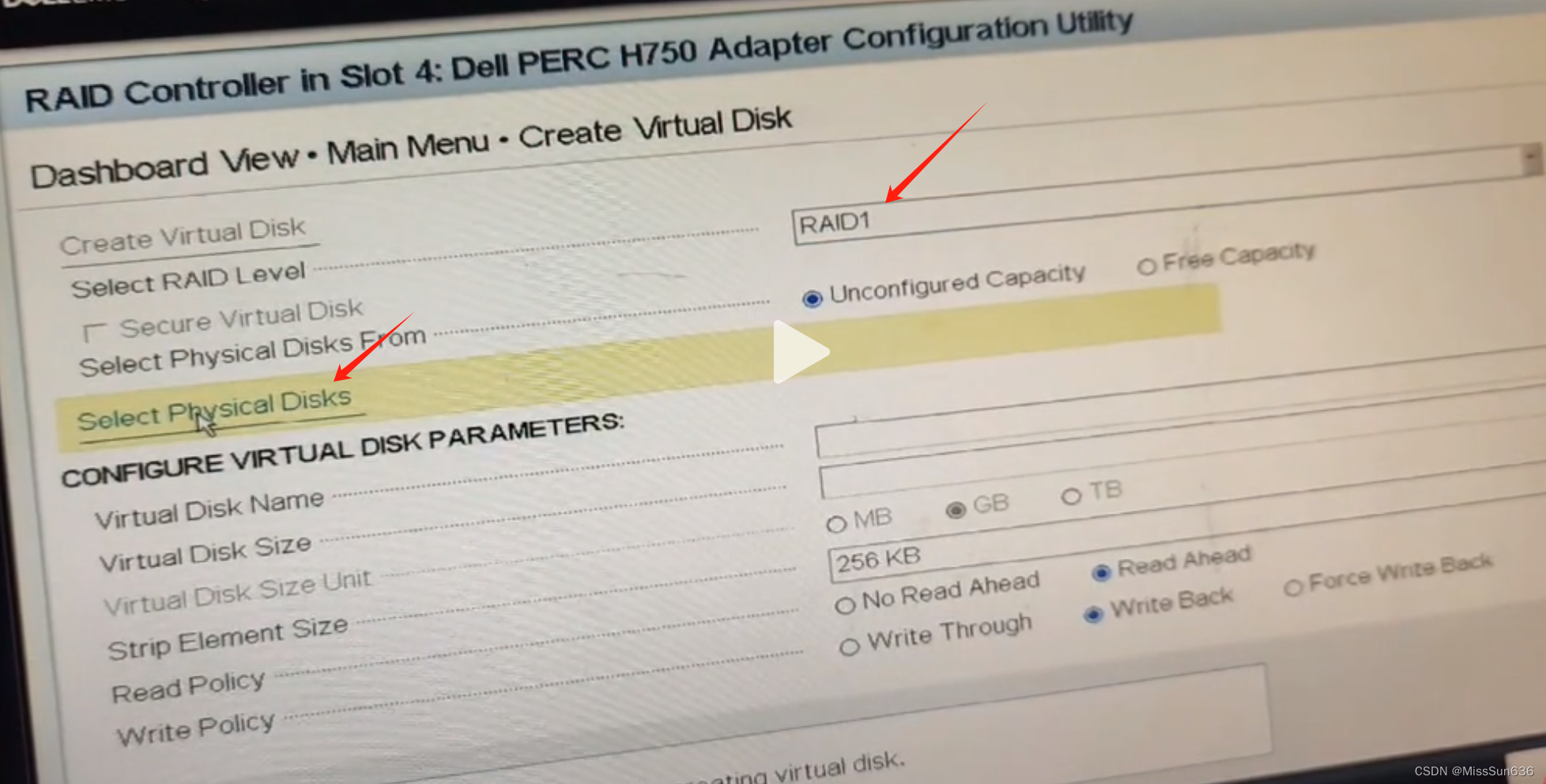
-
把前面两块硬盘打勾,第三块硬盘留着做RAID1的热备盘,完成后点击Apply Changes完成修改
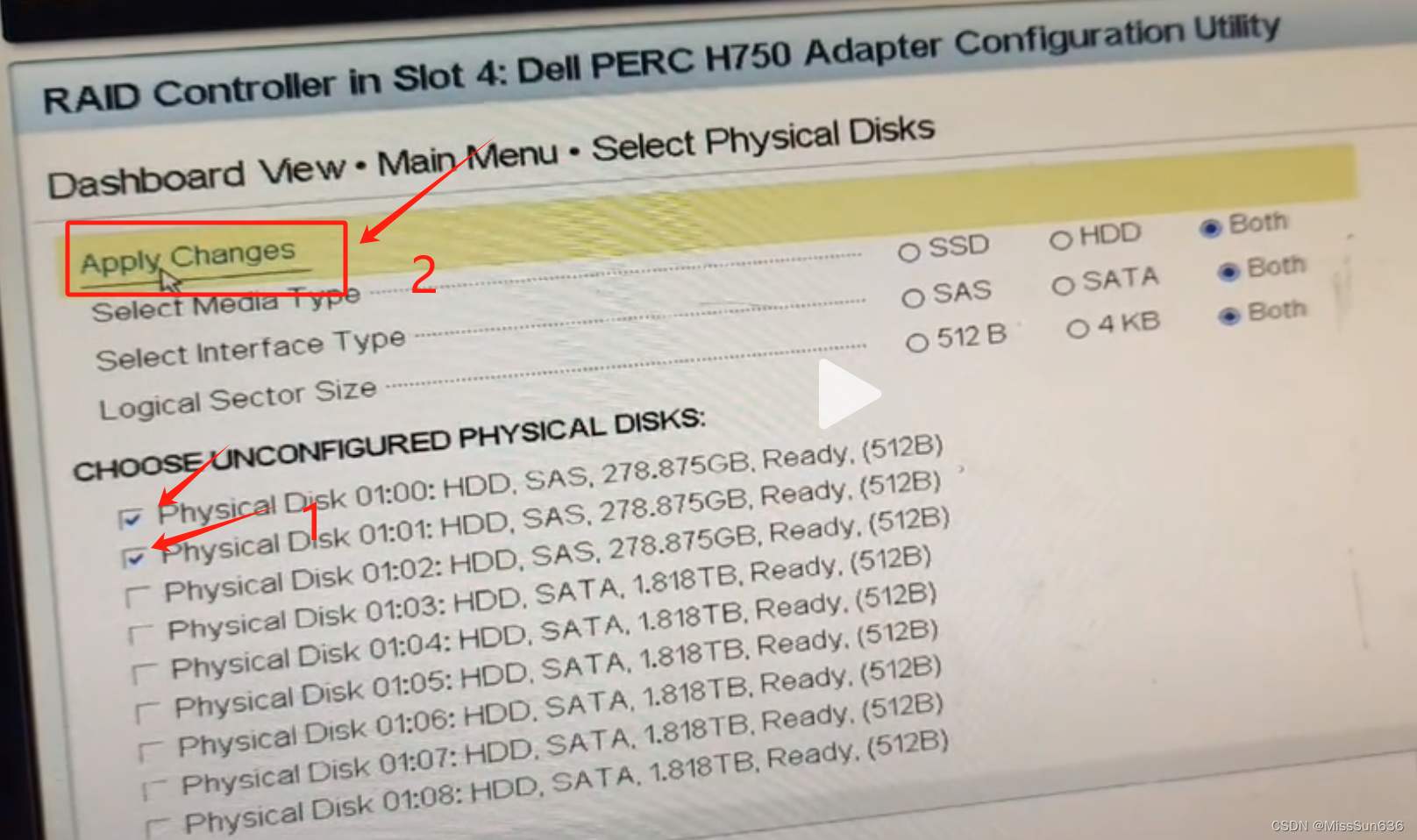
-
选择OK
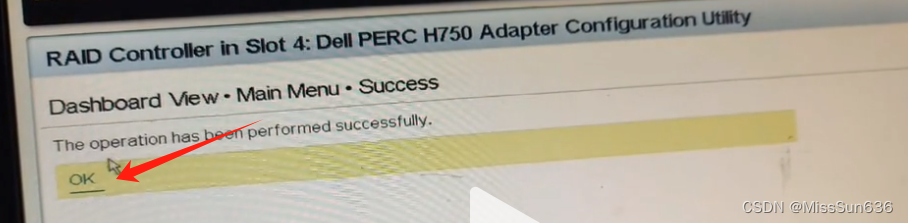
-
然后下划找到默认初始化的选项,选择Fast
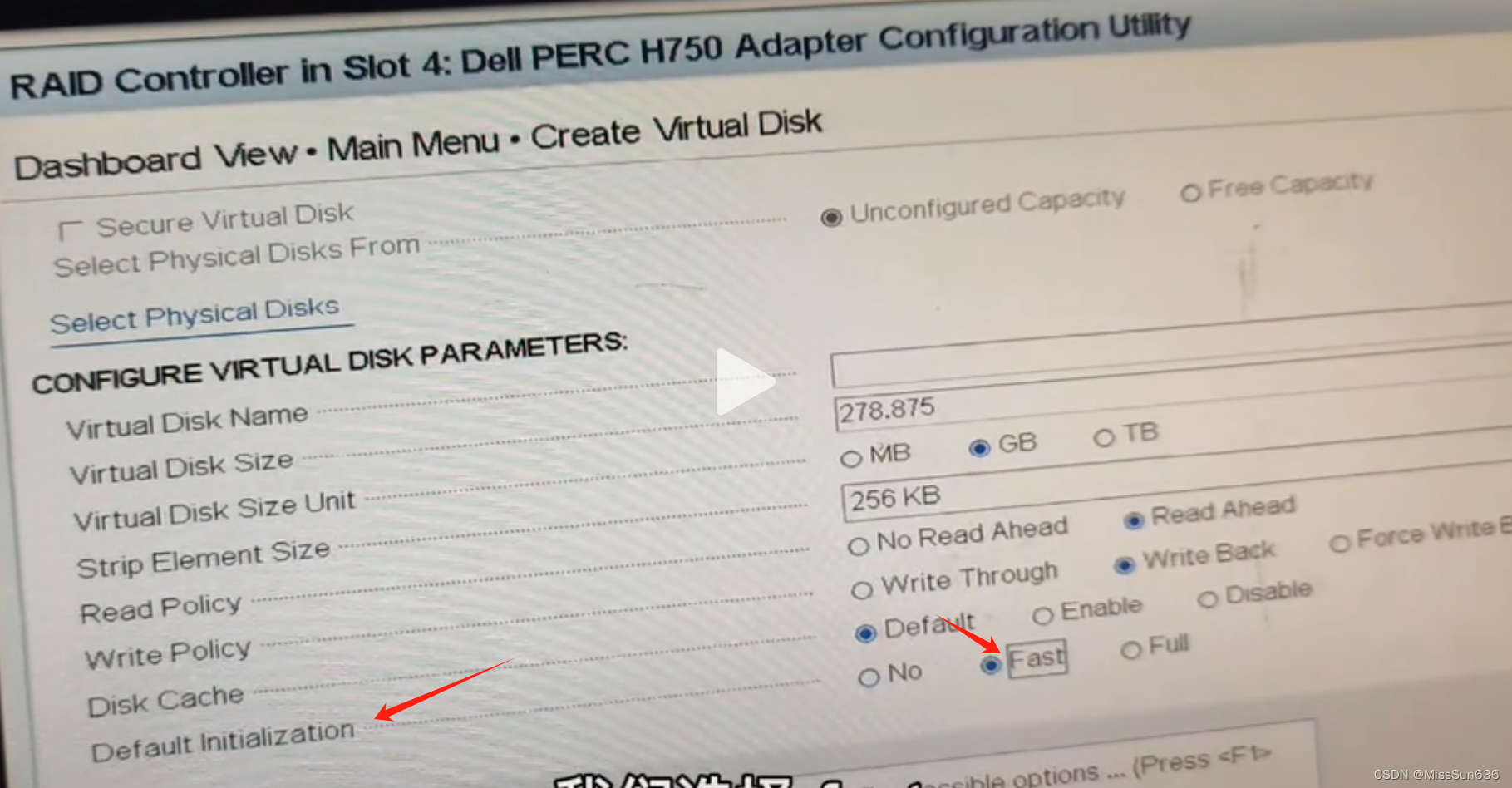
-
之后点击创建虚拟磁盘
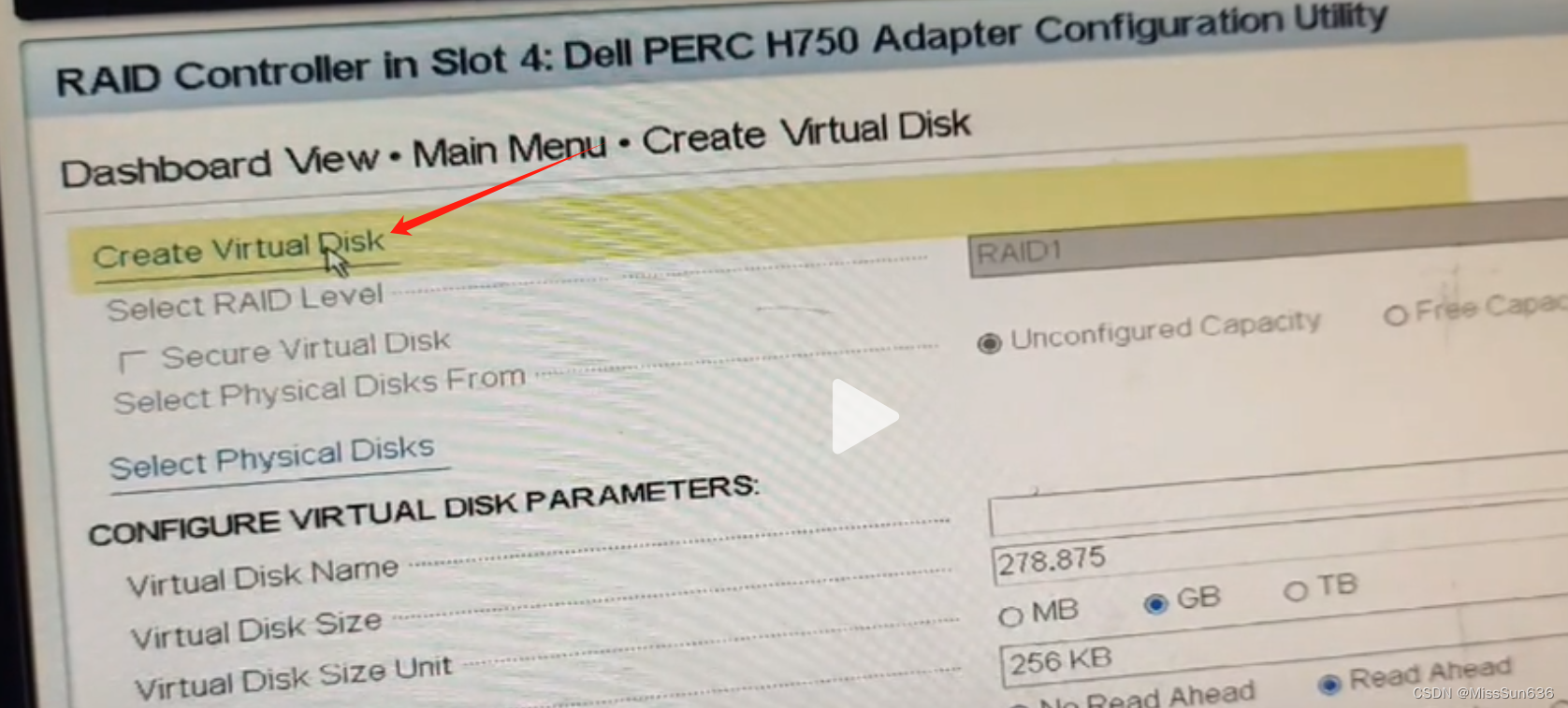
-
继续选择YES
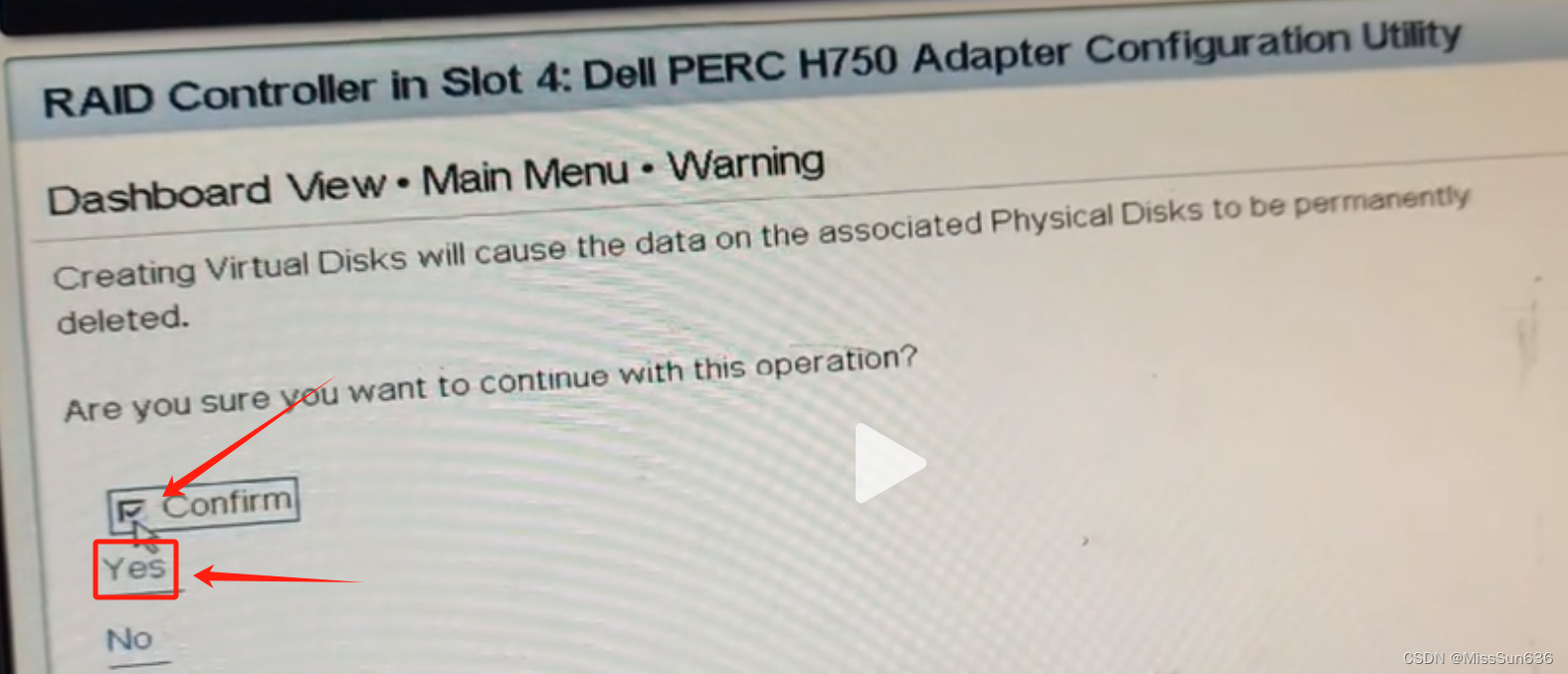
-
点OK
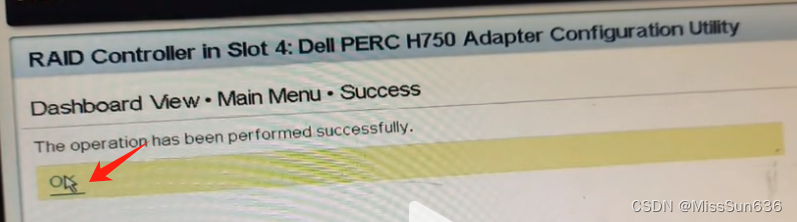
-
至此,RAID1就全部做好了
-
然后退回主菜单界面,选择物理磁盘管理
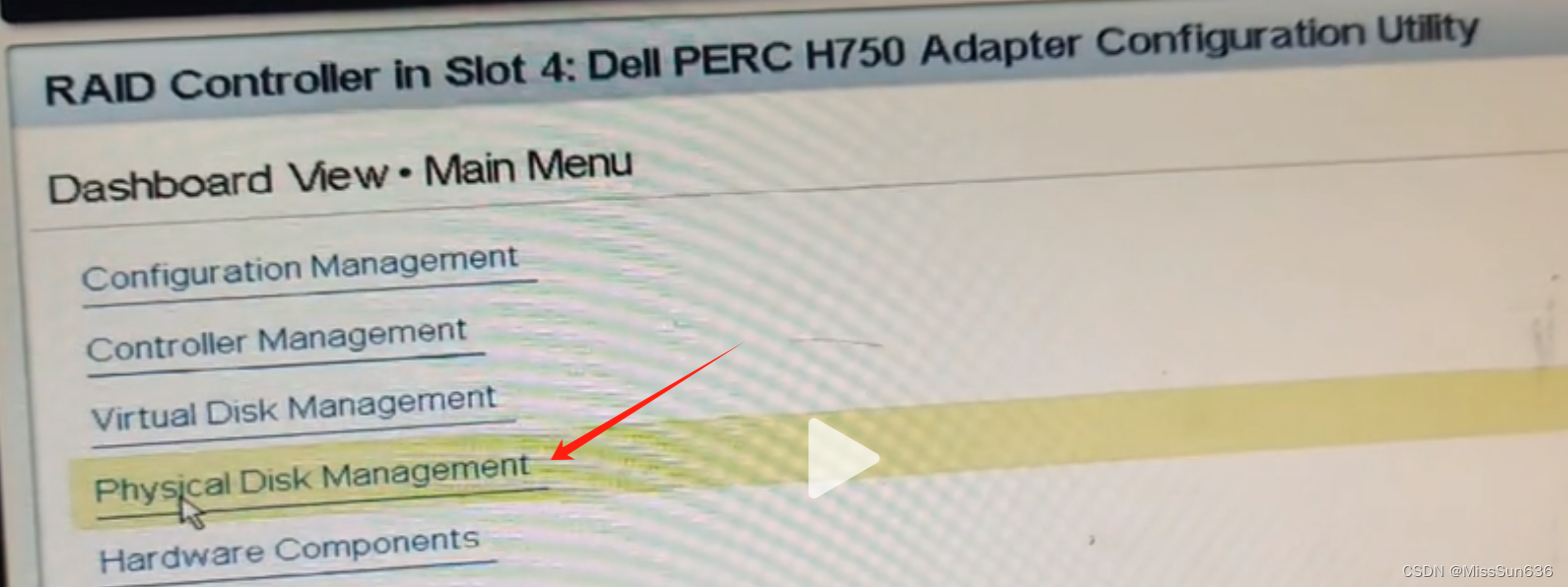
- 可以看到刚刚做得RAID1的两个硬盘已经是在线状态了,然后选择第三块硬盘
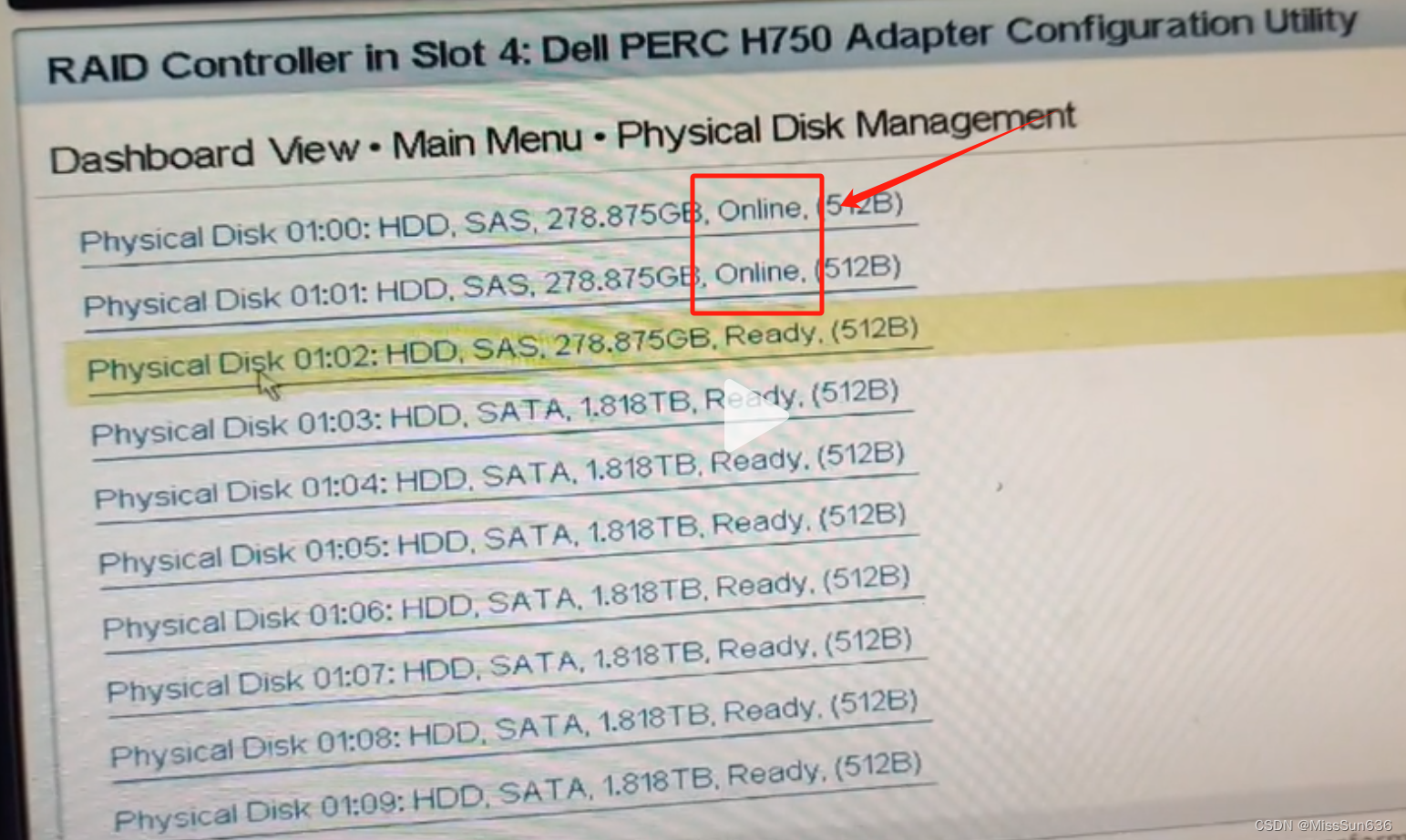
- 可以看到选项中有全局热备,和专用热备,由于这里单独给RAID1做热备所以选择专用热备 然后选择GO
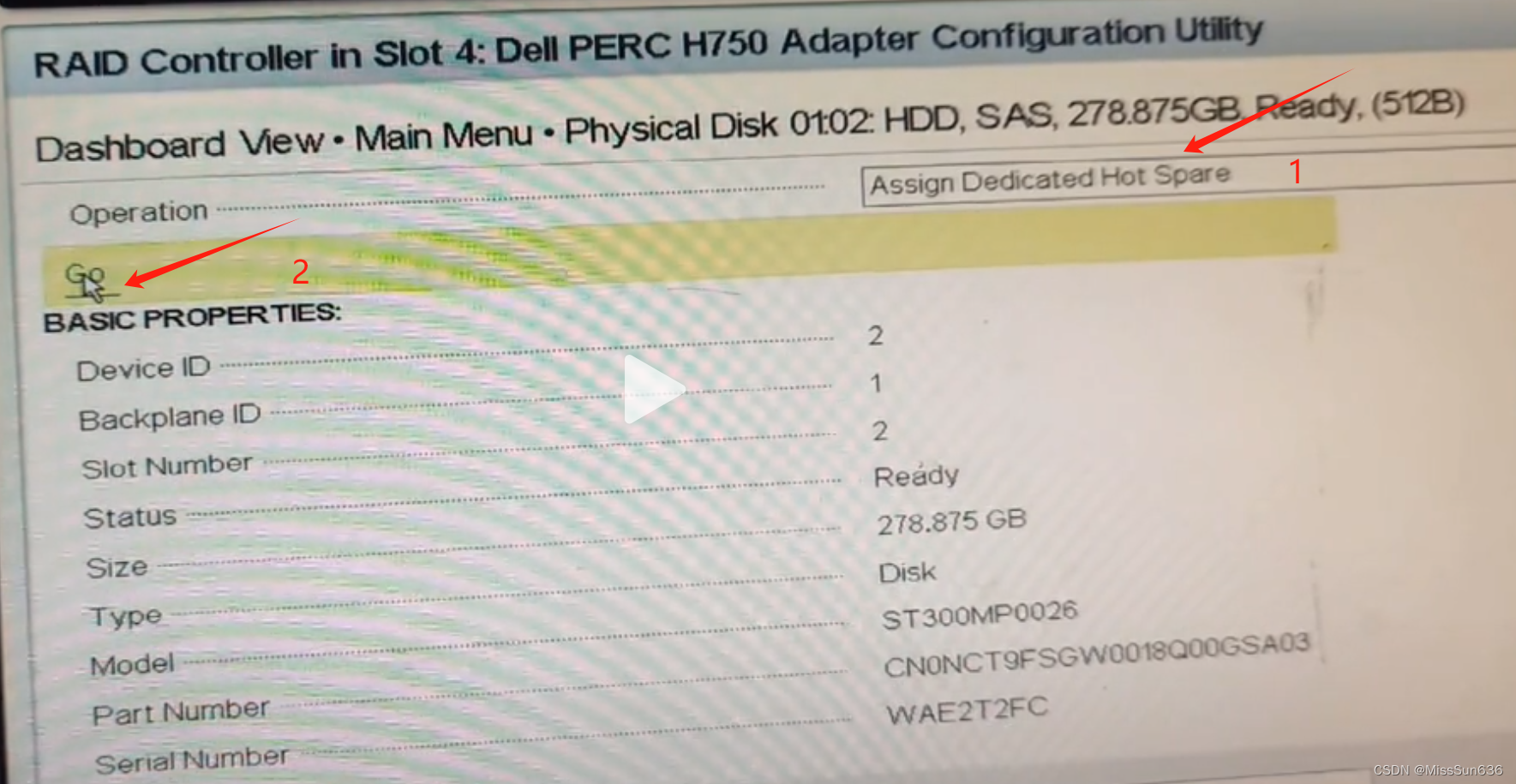
- 选择RAID1,点击OK,说明这块盘就是给RAID1做备份的。 接着继续点OK。
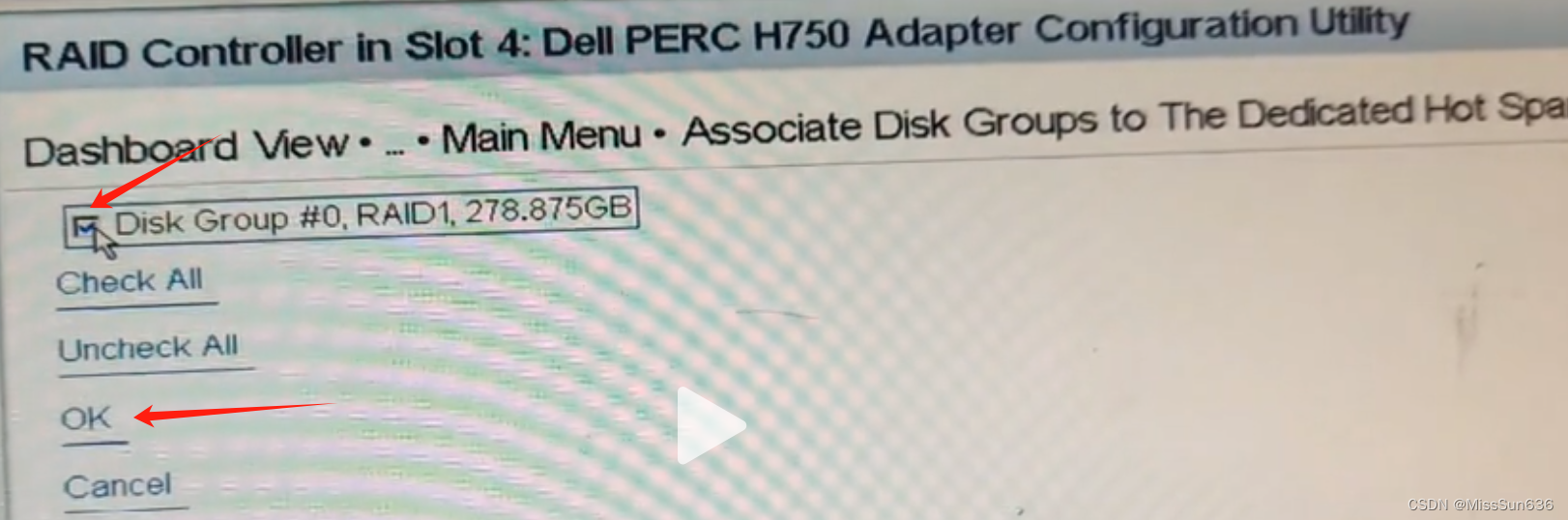
- 然后退回到主菜单点击物理磁盘管理,就可以看到第三块硬盘状态变成热备状态了
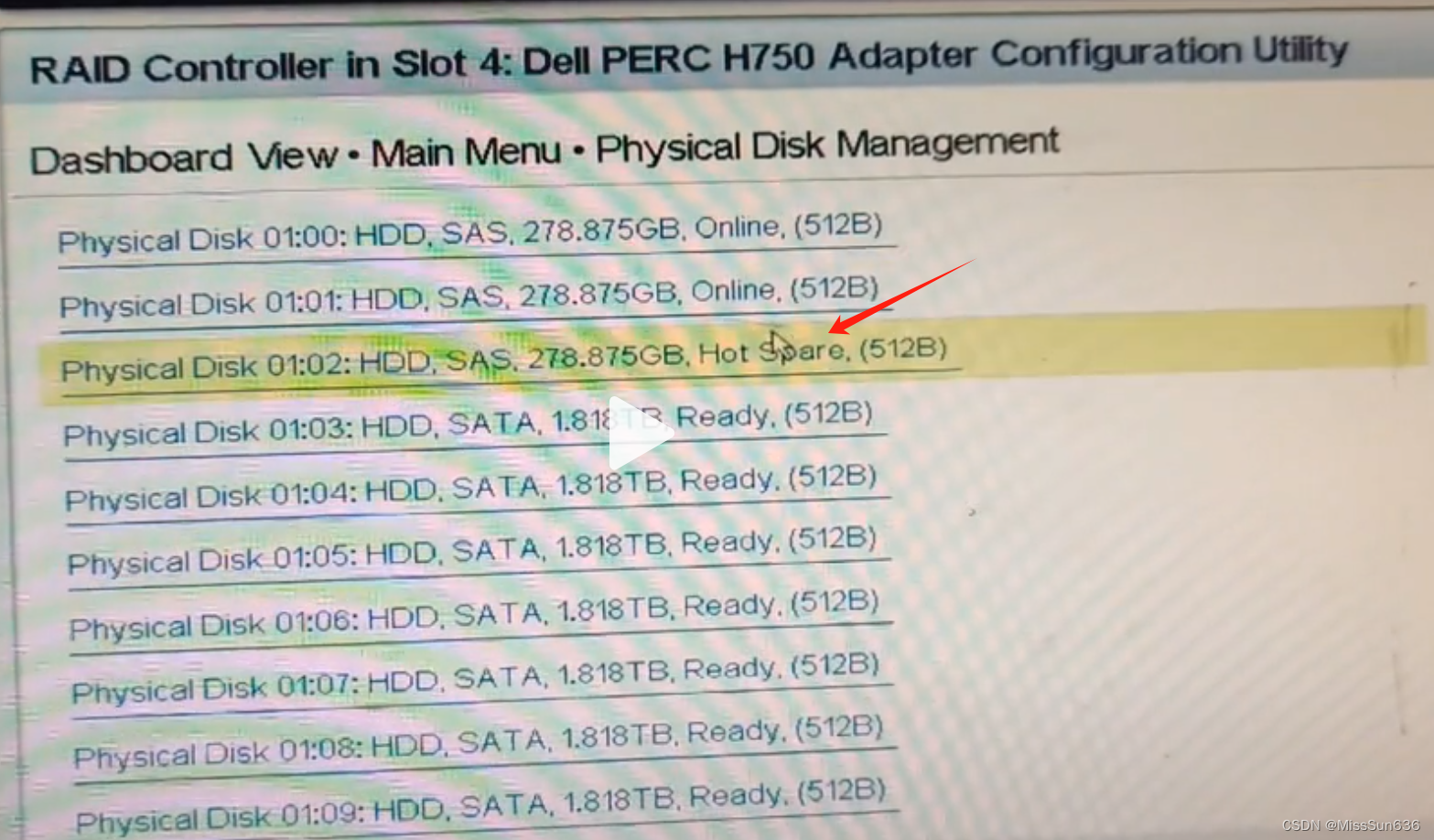
- 然后返回主菜单,选择第一个配置管理,接着选择第二项创建虚拟磁盘。然后开始做RAID5+热备,选择剩余除去最后一个外的所有硬盘(做RAID5热备用) 其他步骤和上面一致
全部做完后再主菜单选择虚拟磁盘管理
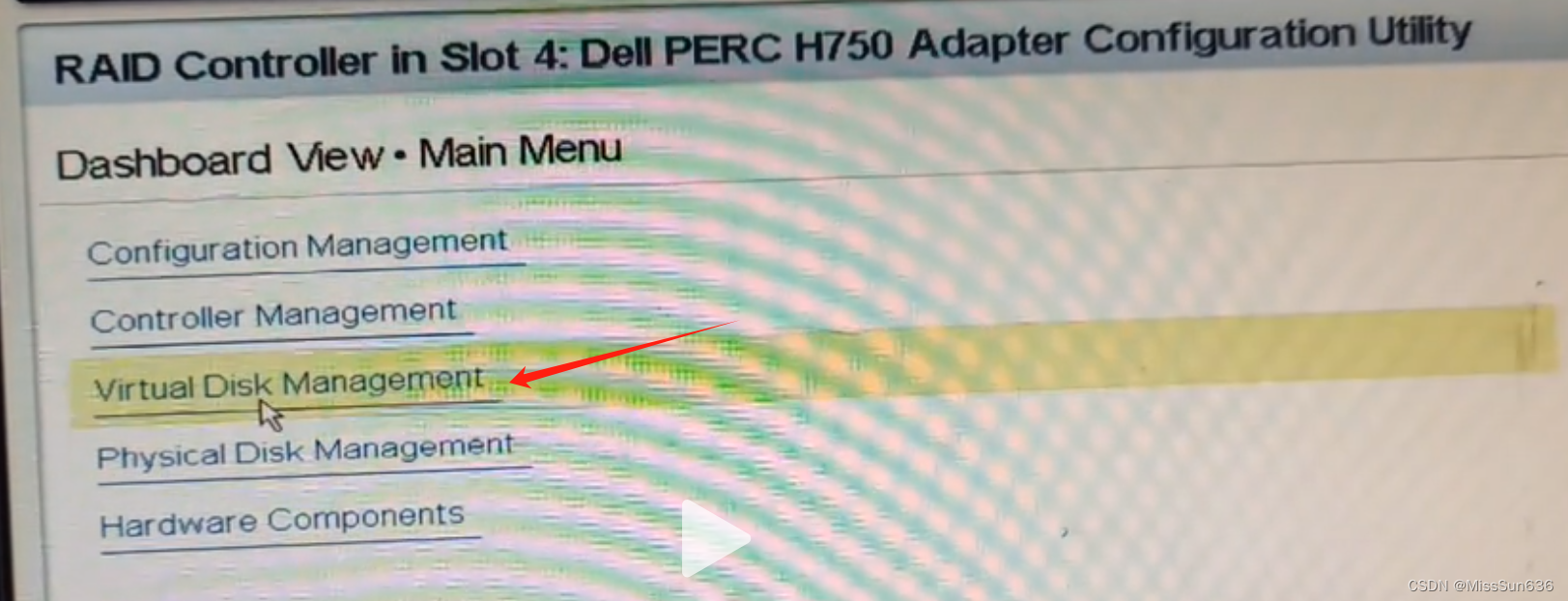
- 就可以看到做好的两个虚拟磁盘,说明RAID就设置成功了
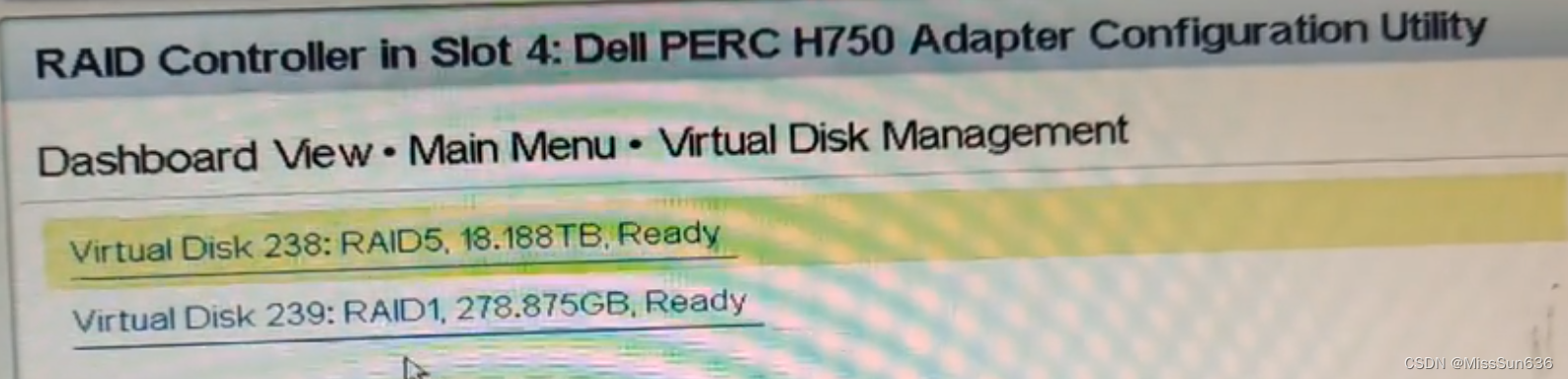
- 然后就可以安装系统了,再主菜单选择配置管理,然后再选择第一项
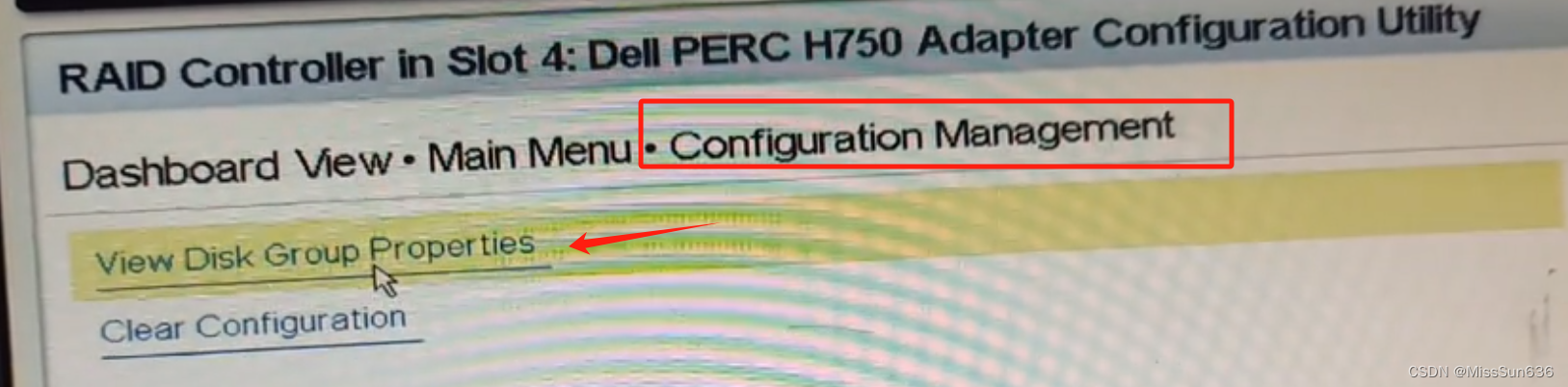
- 然后进入查看所有阵列的具体信息
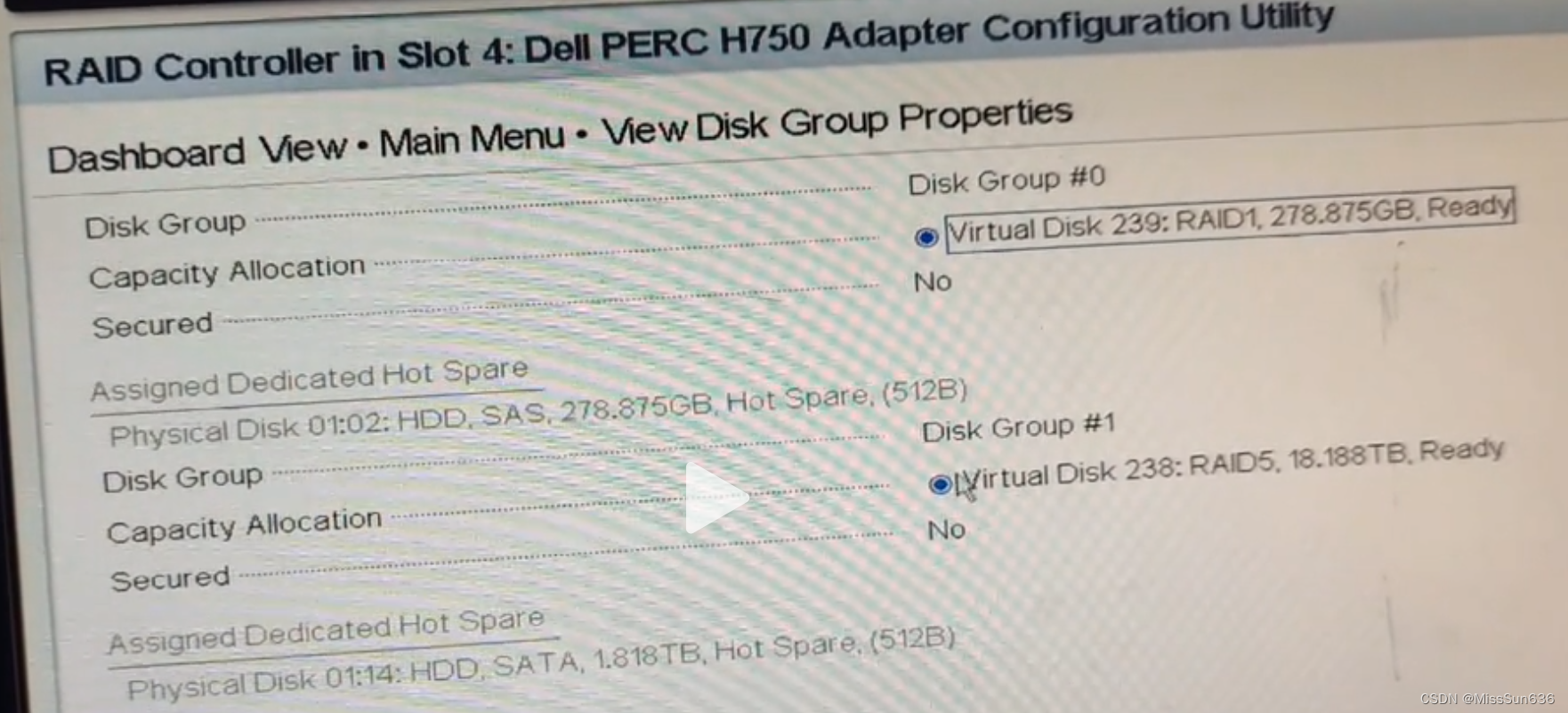
文章来源:https://blog.csdn.net/qq_33794290/article/details/135045249
本文来自互联网用户投稿,该文观点仅代表作者本人,不代表本站立场。本站仅提供信息存储空间服务,不拥有所有权,不承担相关法律责任。 如若内容造成侵权/违法违规/事实不符,请联系我的编程经验分享网邮箱:chenni525@qq.com进行投诉反馈,一经查实,立即删除!
本文来自互联网用户投稿,该文观点仅代表作者本人,不代表本站立场。本站仅提供信息存储空间服务,不拥有所有权,不承担相关法律责任。 如若内容造成侵权/违法违规/事实不符,请联系我的编程经验分享网邮箱:chenni525@qq.com进行投诉反馈,一经查实,立即删除!
最新文章
- Python教程
- 深入理解 MySQL 中的 HAVING 关键字和聚合函数
- Qt之QChar编码(1)
- MyBatis入门基础篇
- 用Python脚本实现FFmpeg批量转换
- 【Arthas】Arthas线上trace匿名函数/Lambda表达式/函数式接口
- 为什么使用 atan2(sin(z), cos(z)) 进行角度归一化?
- 跟我用路由器学Linux编程 - 专栏目录
- 论文润色有用吗 神码ai
- 详解step、iteration、batch_size、epoch
- 3D数学--矢量
- “掌握Spring IoC和AOP:30道面试必备问题解析!“
- Playbook中的变量使用
- (26)Linux 进程通信之共享内存(共享储存空间)
- @svelte-dev/pretty-code 一个漂亮的 Svelte MDsveX 代码高亮显示插件